又到了一年一度赶制毕业论文时候,毕业论文里自然少不了一个目录,不少同学会手动做一个美观的目录,但是手动生成目录的后果却是一遍一遍的手动更新目录细节、页码等等,不胜其烦,那么如何在word中自动生成目录呢?下面用一篇没有经过排版的文章为例做说明。

工具/原料
电脑
Word软件
方法/步骤
1
首先,打开需要生成目录的论文;
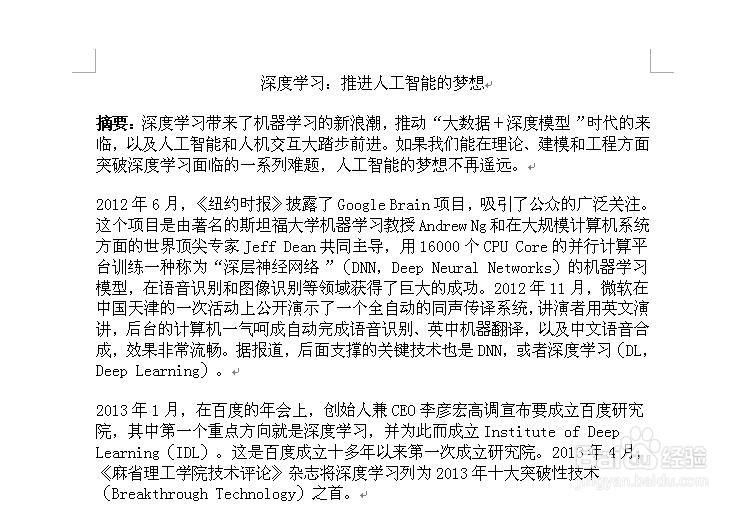
2
对论文中的各个标题依次设置样式;
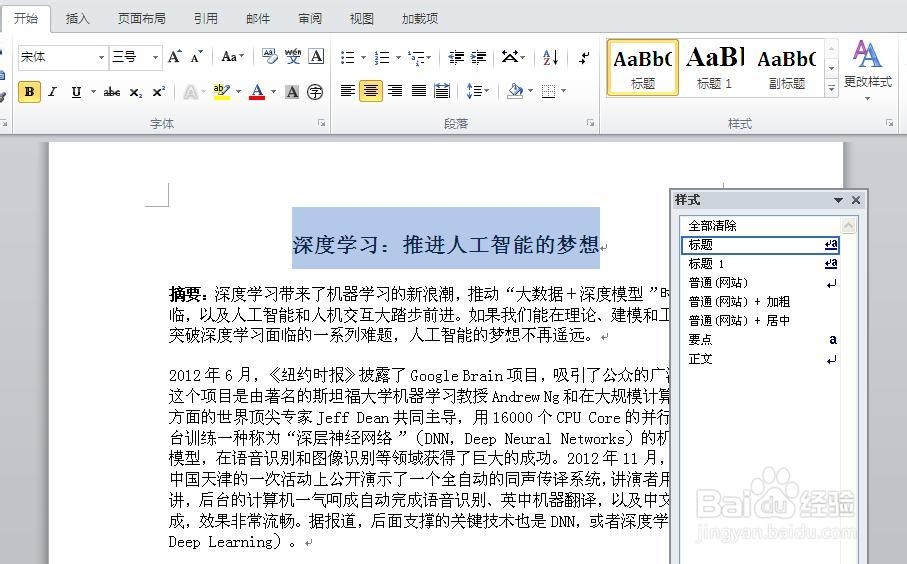
3
如果word的样式均不符合需要,则对改标题按照个人需要设置好样式后,选中文字,点击右键,将所选内容保存为新样式,对新样式命名,比如样式1;
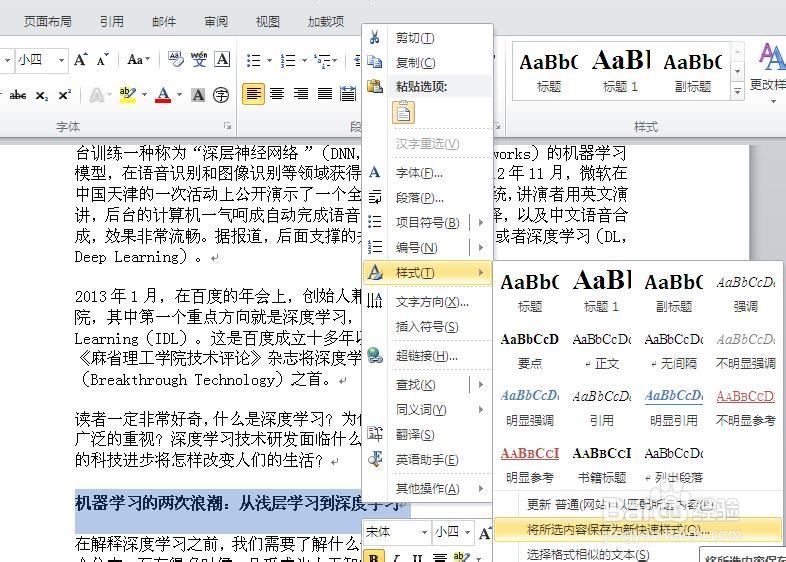
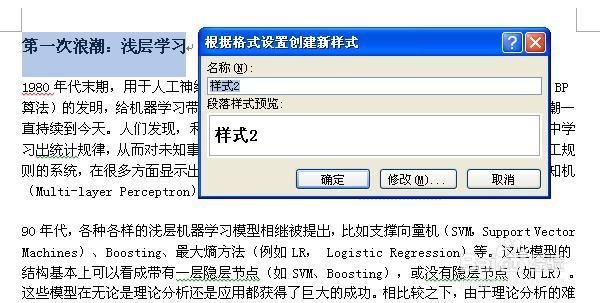
4
在对目录中所需要显示的标题项依次设置好样式后,在需要插入目录的页面点击“引用”下面的“目录”项,选择“插入目录”;
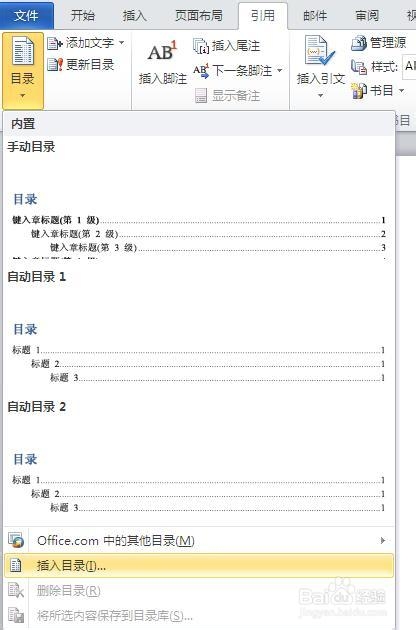
5
选择插入目录后,会弹出一个对话框,点击对话框中的选项,会弹出目录级别设置的对话框;
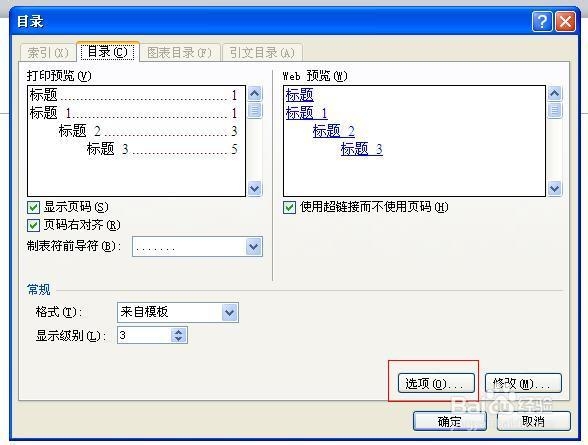
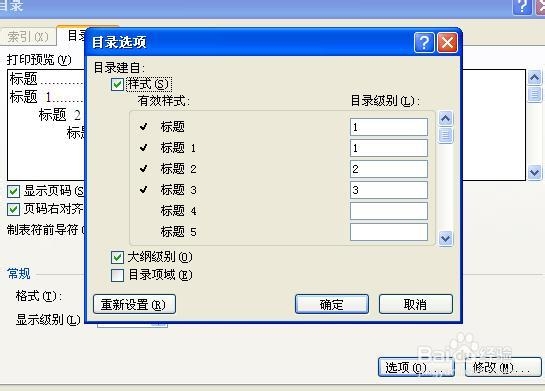
6
将不需要显示的样式级别删掉,按个人需求设置每个样式对应的级别,点击确定;
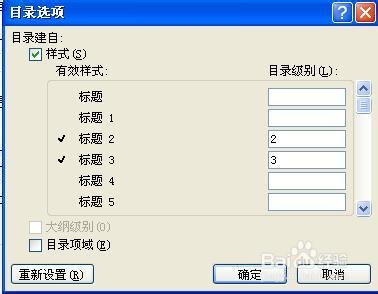
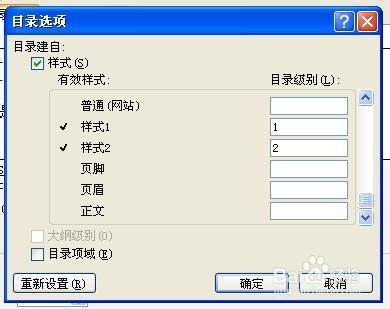
7
按照上面的步骤做完,就可以看到自动生成的目录了!
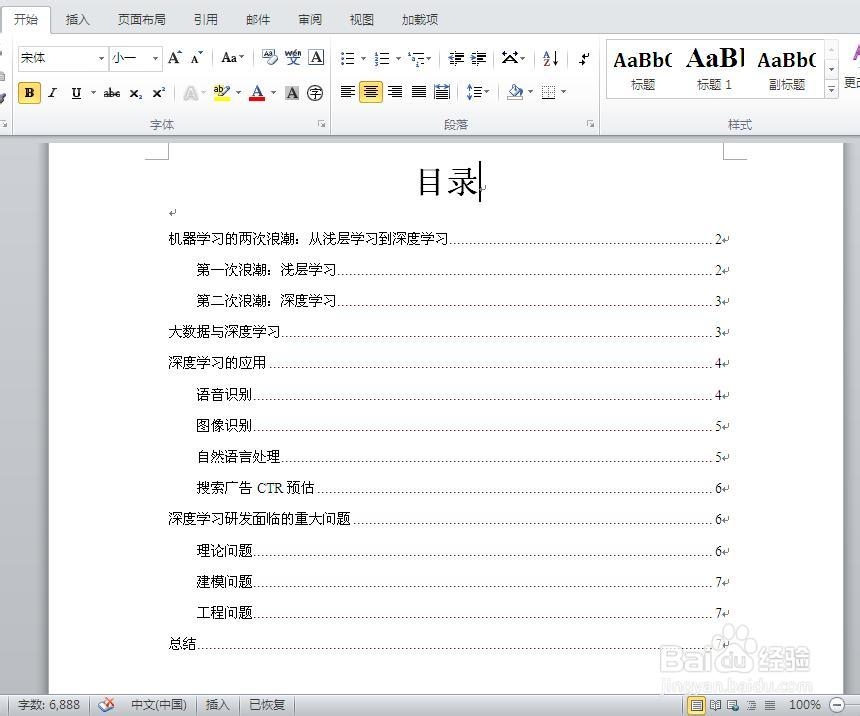
8
当小节标题或者论文的页码发生变动时,只要对目录点击右键,选择更新域,目录就会自动更新,免除了手动操作的麻烦;
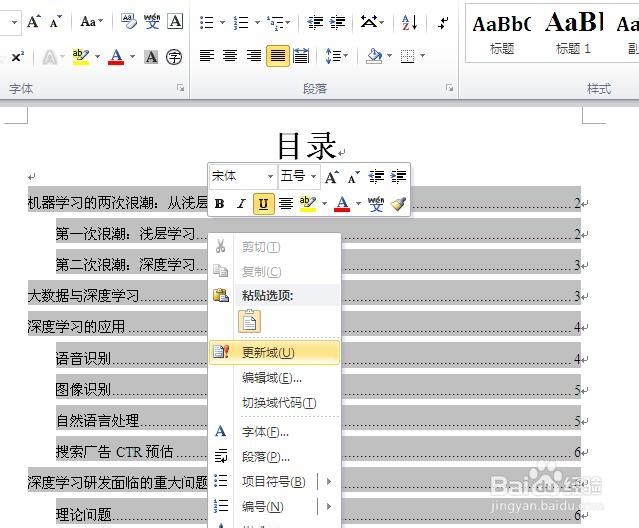
9
除此之外,按住ctrl键点击目录标题,会自动跳转到改小节,是不是方便很多?^_^
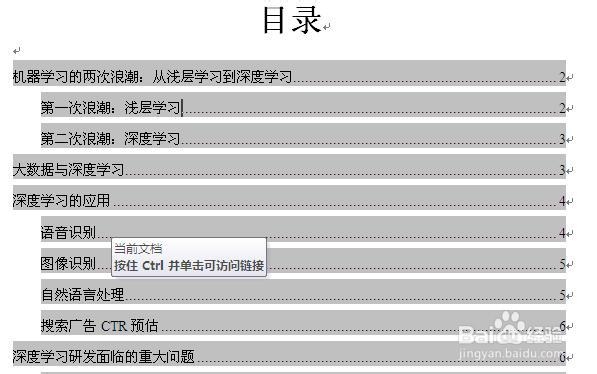 END
END注意事项
本文以office 2010为例,但操作方法适用于office的各个版本!
温馨提示:经验内容仅供参考,如果您需解决具体问题(尤其法律、医学等领域),建议您详细咨询相关领域专业人士。免责声明:本文转载来之互联网,不代表本网站的观点和立场。如果你觉得好欢迎分享此网址给你的朋友。转载请注明出处:https://www.baikejingyan.net/af6d4VwNsBAZXBFU.html

 微信扫一扫
微信扫一扫  支付宝扫一扫
支付宝扫一扫 
